

By Adela D. Louie, Son Güncelleme: 6/12/2023
Facebook açıkçası günümüzün en samimi ve en popüler sosyal medya platformlarından biri. Bunun nedeni, Facebook aracılığıyla ailelerimiz ve arkadaşlarımızla nerede ve ne zaman istersek bağlantıda kalmamıza izin verilmesidir, bu da bize hala onlara yakın olduğumuz hissini verecektir.
Facebook günümüzün bir numaralı sosyal medya platformudur. Ve bugün sahip olduğumuz teknoloji sayesinde Facebook'a ve Messenger'a erişmek hiç bu kadar kolay olmamıştı.
Bir iPhone cihazı veya bir Android cihazı gibi bir mobil cihaz kullanmanız gerçekten önemli değil. Bu sayede arkadaşlarımız, ailemiz ve özel birilerimiz dahil birçok insanla iletişim kurabileceğiz. Bu, Facebook messenger'ın bizim için ana rolüdür.
Facebook, farklı insanlarla iletişim kurmak için en sosyal medya sitelerinden biridir. Bu nedenle Facebook, ailenizle veya arkadaşınızla sohbet etmenize, sesli arama yapmanıza, sesli mesaj göndermenize ve görüntülü sohbet yapmanıza izin verilen belirli bir uygulama kurmuştur.
Ancak, Messenger'ı kullanırken bazı aksaklıklar yaşayabileceğiniz durumlar vardır. haberci durmaya devam ediyor Belli bir zamanda.
Yaşadığınız bu tür aksaklıkların, elbette, ondan kurtulmanız için yapabileceğiniz çözümler var. Bu yazıda, bazı yollar göstereceğiz. bu tür bir sorunu nasıl çözebilirsin İster Android cihazınızdan, ister iPhone cihazınızdan veya bilgisayarınızdan erişmeye çalışıyor olun, Facebook Messenger'ı kullanırken karşılaştığınız sorunlar.
Bölüm 1: Facebook Habercilerinin Android veya iPhone Cihazlarında Çökmeye Devam Etmesi Nasıl OnarılırBölüm 2: Facebook Messenger'ın Web'de Sürekli Durması ve Çökmesi Nasıl Onarılır3. Bölüm: Sonuç
İnsanlar ayrıca okur Facebook'ta Gizli Konuşmalar Nasıl Bulunur?
En yaygın bazı durumlarda, sorun yaşayan Messenger uygulamasının kendisidir, bu nedenle Android veya iPhone cihazınızı kullanarak eriştiğinizde çökmeye devam eder. İşte bunu düzeltmek için Smartphone cihazınızda deneyebileceğiniz çözümlerden bazıları.
Denemek isteyebileceğiniz ilk şey, mesajlaşma uygulamasını Android veya iPhone cihazınızdan tamamen kapatmak.
Uygulamayı tamamen kapattıktan sonra, devam edin ve cihazınızın yeniden başlatılmasını sağlayın ve ardından hala aynı sorunun olup olmadığını kontrol etmek için Facebook Messenger'ı bir kez daha başlatmayı deneyin.
Eğer öyleyse, devam edebilir ve aşağıda sunduğumuz diğer çözümlere devam edebilirsiniz.
Messenger uygulamasını açmaya çalıştığınızda sürekli kilitleniyorsa, cihazınızda daha fazla depolama alanı oluşturmak için büyük dosyaları veya kullanılmayan uygulamaları telefonunuzdan kaldırmayı deneyebilirsiniz.
Burada yapmanız gereken tek şey, akıllı telefonunuzun Ayarlarına ve ardından Deponuza erişmek ve hala yeterli belleğiniz olup olmadığını görmek.
Alanınız yetersizse, artık ihtiyacınız olmayan tüm uygulamaları, dosyaları, fotoğrafları, videoları ve diğer verileri silerek Android veya iOS cihazınızda biraz yer açmak isteyebilirsiniz. İşte cihazınızda kalan hafızayı nasıl öğreneceğiniz.
iPhone Cihazı için:
Android Cihaz için:
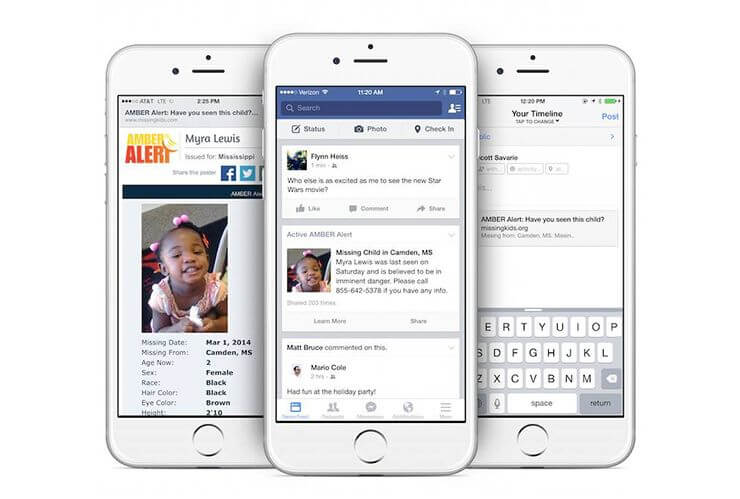
Durmaya devam eden habercinizi düzeltmenin başka bir yolu, uygulamanın Android veya iOS cihazınızda kaldırılmasını ve yeniden yüklenmesini sağlamaktır. Bunu yapmak için, izlemeniz gereken adımlar şunlardır.
iPhone Cihazları için:
Android Cihazlar için:
Bu çözüm yalnızca bir Android cihaz kullanıyorsanız yapılabilir. Cihazınızdaki önbelleğinizi nasıl silebileceğinizin iki yolu vardır.
Kurtarma Modunu Kullanma
Android Cihazınızın Ayarlarını Kullanma

Burada, Android veya iPhone cihazınızın güncel olduğundan emin olmalısınız. Değilse, devam edin ve cihazınızı güncelleyin, çünkü bunu yapmak yaşadığınız bazı aksaklıkları çözebilir. İşte bunu nasıl yapabileceğiniz.
iPhone Cihazı için:
iPhone cihazınızda mevcut bir güncelleme görürseniz, devam edin ve güncellemeyi indirip yükleyin ve Messenger'ınızın sorunu çözüp çözmediğini kontrol etmesini sağlayın.
Android Cihaz için:
Tıpkı iPhone cihazı gibi, Android cihazınız için uygun bir güncelleme olduğunu gördüğünüzde, gidin ve güncelleyin.
Bu çözümü yapmaya başlamadan önce iPhone veya Android cihazınızı yedeklediğinizden emin olmalısınız. Bu sayede cihazınızda bulunan önemli verilerin hiçbirini kaybetmezsiniz. Şimdi, cihazınızı sıfırlamaya başlamak için izlemeniz gereken adımlar şunlardır.
iPhone Cihazı için:
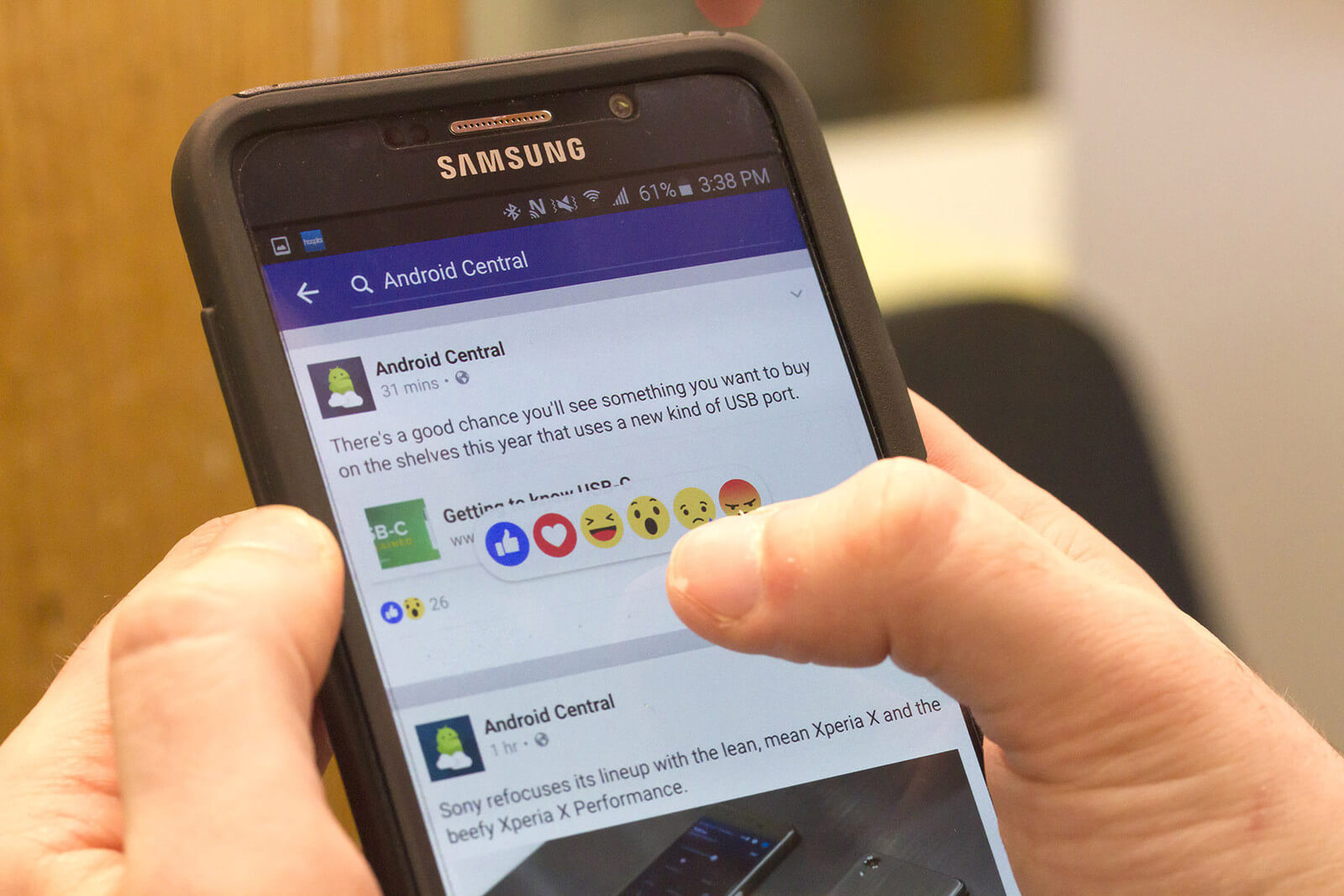
Android Cihaz için:
Ayrıca, Messenger'dan şikayet edenlerin Android ve iPhone cihazlarını kullanmayı bırakmaya devam etmesi gibi, aynı sorundan bilgisayar kullanırken şikayet eden başka insanlar da var. Bu nedenle, bilgisayarınızı kullanarak messenger ile ilgili sorunu çözmeniz için yapabileceğiniz bazı çözümleri burada bulabilirsiniz.
Bunun bir örneği, Mac PC'nizi kullanıyorsanız ve Facebook Messenger'ınızla ilgili sorun yaşıyorsanız, devam edip hesabınızı Windows PC gibi başka bir bilgisayarda kullanmayı ve oturum açmayı deneyebilirsiniz.
Facebook Messenger'ınıza erişmek için bir web tarayıcısı kullandığınız için, onunla sorun yaşadığınızda, devam edin ve tarayıcıyı kapatın ve ardından tekrar açın. Bundan sonra, çalışıp çalışmadığını kontrol etmek için messenger hesabınıza tekrar giriş yapmayı deneyin.
Ancak, hala sorun yaşıyorsanız, devam edin ve bilgisayarınızda bulunan farklı bir tarayıcı kullanmayı deneyin.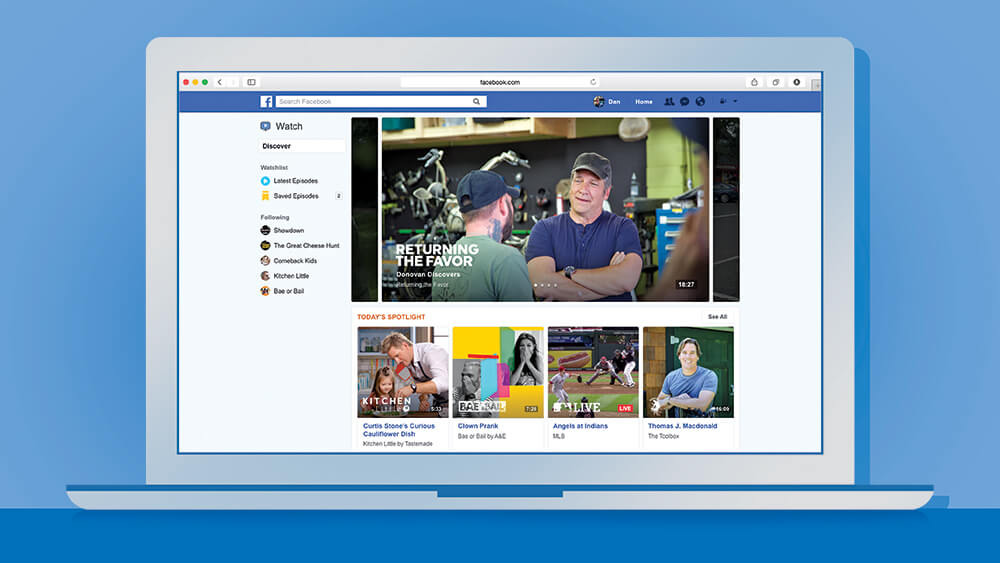
Web tarayıcınızın önbelleğini temizlemek, çalışmayan habercinizi düzeltmenin bir yoludur. Bu sayede kullandığınız tarayıcıda herhangi bir sistem arızasını ortadan kaldırabilecek ve daha hızlı kullanabileceksiniz.
Bu, PC'nizdeki web tarayıcınızı kullanarak Messenger'ınıza erişme sorununu çözmeniz için de iyi bir yol olabilir.
Ayrıca gizli modu kullanarak Facebook Messenger'ınıza erişmeyi deneyebilir ve çalışıp çalışamayacağını görebilirsiniz. İşte gizli moddayken yapmanız gereken şeyler.
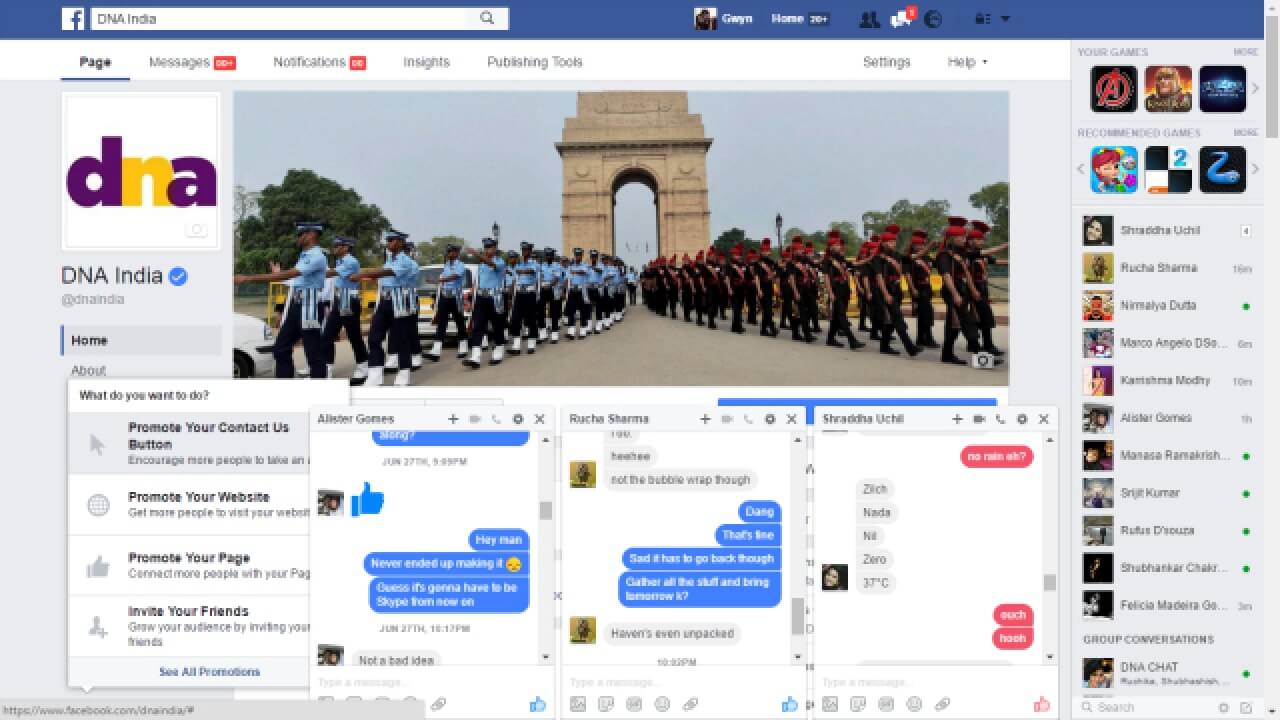
Gördüğünüz gibi, her kullandığınızda durmaya devam eden habercinizi nasıl düzeltebileceğinize dair birçok yol var. Bu durumun strese dönüşebileceğini ve bizi daha da sinirlendirip sinirlendirebileceğini biliyoruz çünkü Facebook diğer insanlarla özellikle de bizden gerçekten uzakta olanlarla iletişim kurmanın yollarından biri.
Bu nedenle, devam edip size sunduğumuz tüm çözümleri deneyebilirsiniz. Android cihazınızı, iPhone cihazınızı veya bilgisayarınızı kullanmanız fark etmez. Çünkü size gösterdiğimiz çözümler, sorununuzu çözmenize yardımcı olacaktır.
Hinterlassen Sie einen Kommentar
Yorumlamak
FoneDog Android Araç Seti
FoneDog Android araç çubuğu - Android telefonunuzdaki veri kurtarma için en etkili çözüm sağlar
Ücretsiz deneme Ücretsiz denemePopüler makaleler
/
BİLGİLENDİRİCİLANGWEILIG
/
basitKOMPLİZİERT
Vielen Dank! Merhaba, Sie die Wahl:
Excellent
Değerlendirme: 4.7 / 5 (dayalı 101 yorumlar)